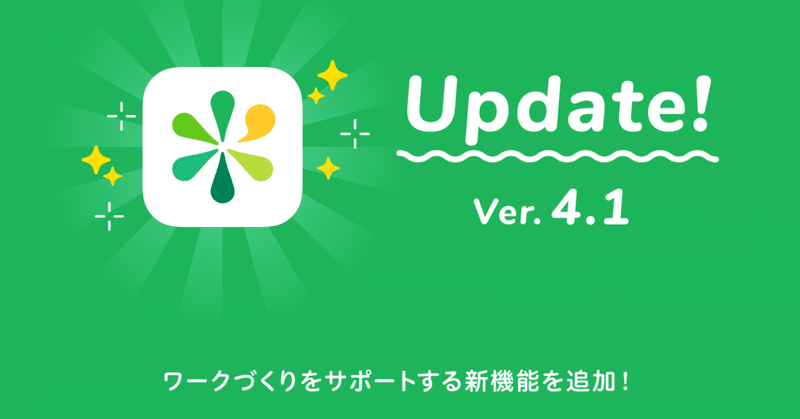
Springin’に新しい機能が追加されました!(Ver 4.1)
ビジュアルプログラミングアプリ「Springin’」(iOS10以上に対応)がバージョンアップしました(Ver.4.1)!
今回のバージョンアップでは、ワークをつくる画面に新しい機能を追加しました!(ただしiPadのみのアップデートです。)もっとこんな機能があったら便利だな…というユーザーさんたちからの声が開発に届き、追加された機能です。
そんな新しい機能が追加されたのはワーク作成画面にある「モードメニュー」。
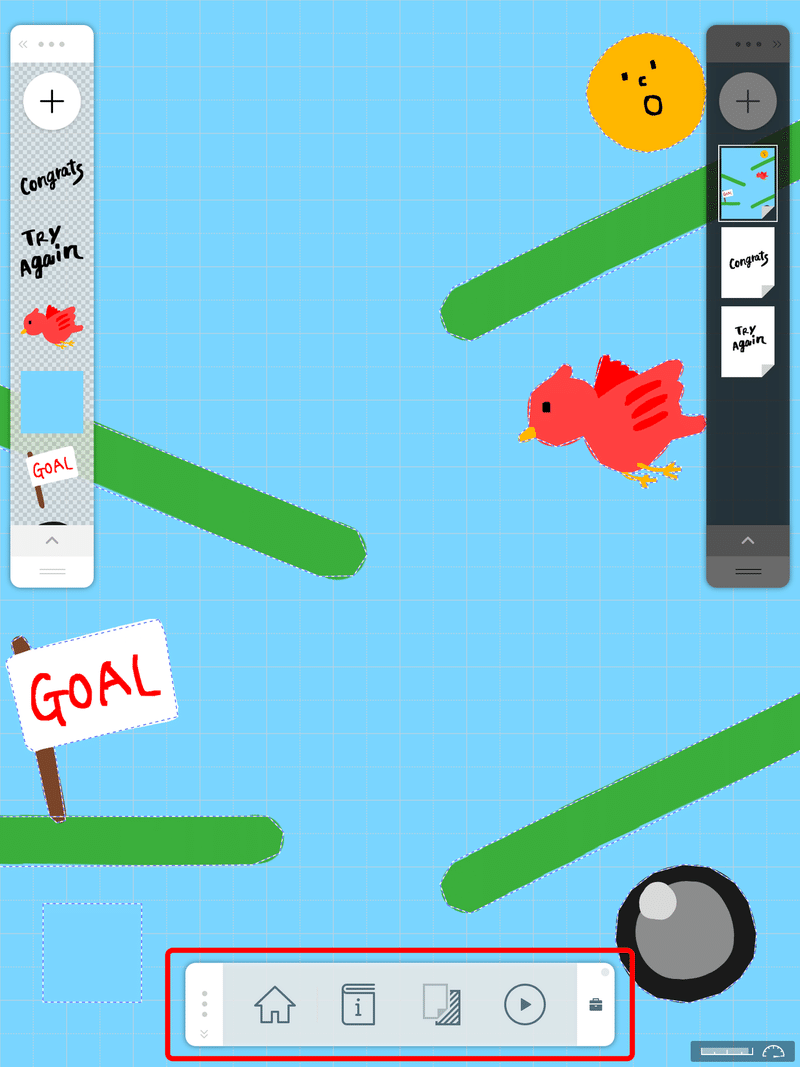
最新のモードメニュー
こちらが新しいモードメニュー。これまでと同様、ホームボタン、ヘルプメニュー、背景ボタン、再生ボタンが並びます。

一番右にちょこっと閉じた箱のアイコンがありますね。そこをタップすると…

横にびょんと拡張します!(箱のアイコンはぱかっとあいてます)
ここに今回追加された新しい機能が追加されてるんです。
それではそれぞれの機能について、解説していきます!
アンドゥ・リドゥボタン
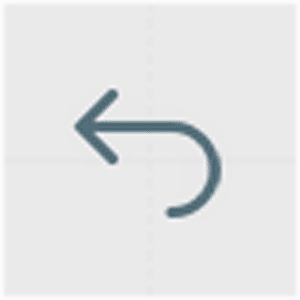
シーンを切り替えるまで最大10操作のアンドゥ(Undo:直前の操作を取り消す)、リドゥ(Redo:一旦取り消した操作をやり直す、取り消しの取り消し)ができます。モードメニューを拡張したときにはアンドゥボタンが常に表示されており、リドゥボタンへはボタンをスライドして切り替えます。
(リドゥボタンへの切り替え方)
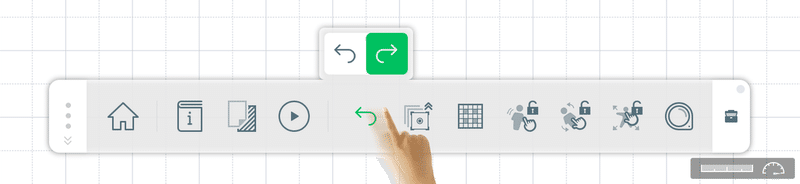
アンドゥボタンを右方向にスライドするとリドゥボタンを選択することができます。
アイテム送り・逆送りボタン
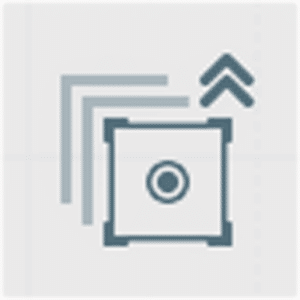
アイテムを重なり順に選択します。小さくて触りにくいアイテムや、重ねて配置したアイテムで、下の方にありタッチできないアイテムの選択ができます。アイテム送りボタンは最前面から重なり順に選択します。逆送りボタンはその逆の順番でアイテムを選択します。
(アイテム逆送りボタンへの切り替え方)
アイテム送りボタンを右方向にスライドすると逆送りボタンを選択することができます。
グリッドスナップ
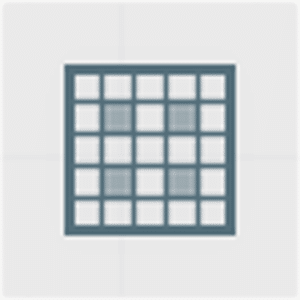
移動や2本指回転、拡大・縮小が一定の間隔で動くようになります。アイテムをぴったり配置したいときに便利です。ただし、拡大・縮小ハンドルを用いた操作には影響せず、通常(2本指で)の拡大・縮小、回転の操作に適用されます。

グリッドスナップなし(左):これまで通り指の動きに合わせてスルスルと動きます。

グリッドスナップあり(右):キャンバスの方眼と照らし合わせながら動きを確認してみると、等間隔で移動しているのがわかります。
同じアイテムを等間隔に並べたい時などに活躍しそうですね。
移動ロック
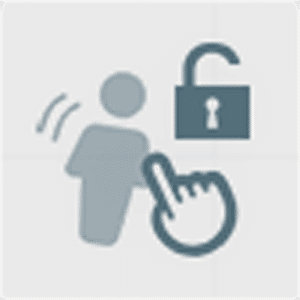
アイテムの移動をロックします。
アイテムの位置を変えずにアイテムの大きさや角度を変えたい時に使うと便利です。
回転ロック
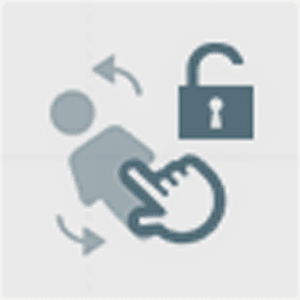
ピンチイン、ピンチアウトで操作をする際、アイテムの回転をロックします。ただし、拡大・縮小ハンドルを用いた操作にはロックがかかりません。大きさ変えたいけど回転させたくない!というときに使うと便利です。
サイズロック
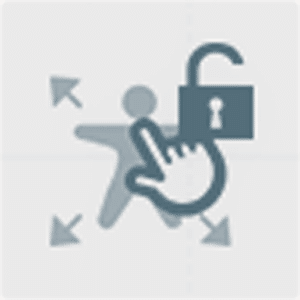
ピンチイン、ピンチアウトで操作をする際、アイテムの拡大・縮小をロックします。ただし、拡大・縮小ハンドルを用いた操作にはロックがかかりません。回転させたいけど大きさは変えたくない!というときに使うと便利です。
ズームボタン
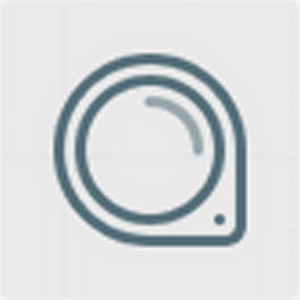
編集中のワークをズーム表示します。
これは以前からある機能でアイコンのデザインが変わり、(以前は虫眼鏡のアイコンでした)表示場所も変わりました。小さなアイテムや複数のアイテムが重なっているときに編集しやすくなります。1度のタップで2倍表示、さらにもう一度タップすると4倍の大きさで表示します。
以上が今回のアップデートで追加された新しい機能です。これらの機能を駆使すれば複雑なワークがより作りやすくなります!
ぜひ最新版にアップデートして新しい機能を試してみてくださいね!
